大家好,欢迎回到万魔寺。这是学装系统从零开始的第七期。上期和大家分享。win本期我们将学习激活的相关知识PEU盘维护的原理及生产方法。
什么是PE维护系统。
WINDOWS PE是微软发布的Windows在预安装环境中,它不能用于像我们通常的互联网、安装软件这样的常规操作。它是一个用于安装、部署和修复的小型操作系统 Windows操作系统。 通过 Windows PE,我们可以:
在安装 Windows 以前设置硬盘。
应用程序或脚本安装来自网络或本地驱动器 Windows。
捕获和应用 Windows 映像。
在 Windows 操作系统未运行时,应修改。
设置自动恢复工具。
从无法启动的设备中恢复数据。
等等一些维护功能。
我们可以简单电脑地理解它windows易于重新安装和维护操作系统故障的工具系统。
微软官方原版windwos pe 下载地址及详细说明可在官网查看
官方原版pe只提供本地功能,其他日常维护功能需要自行定制,定制和创建介质的整个过程相对复杂。例如,我们零基础用户自然不了解这些,因此,大多数用户使用和下载它pe系统是网络上专家定制后集成多个系统维护工具的版本。
说到现有的制作PE网络上系统数不胜数,百度一搜索就有很多,比如大白菜,老毛桃,u启动等等。
说到现有的制作PE网络上系统数不胜数,百度一搜索就有很多,比如大白菜,老毛桃,u启动等等。
并非每一个定制都好pe系统是纯的,大多数制造商将合作软件集成到pe在系统中,这和我们第一期总说的系统镜像中捆绑软件是一样的。
经过自己的经验和筛选,只推荐两个PE系统给大家,微 pe,优启通。
从本期的标题可以看出,今天分享的是微PE系统维护U盘的生产。
微PE我用过工具箱pe该系统是最纯净、干净、无毒的,因此也赢得了广大网友的喜爱。
让我们学习如何制作它PE保养U盘。
选择本地下载,选择存储位置,等待下载完成。
有四种方法,
安装在系统中间最明显的选项,即将pe系统安装在我们目前正在使用的计算机上。安装重启后,会有更多的启动菜单,可以选择进入pe维护系统,适合没有U盘或者不想做维护优盘的朋友。
我个人建议我们一劳永逸地做优盘。
安装方法:建议默认
要写优盘:选择我们插入的U盘
格式化:exfat如果你想要一个适合U盘的格式xp如果在系统下使用这个U盘,可以选择NTFS,fat32不建议选择
制作完成后,点击完成安装。
制作完成后,点击完成安装。
想做自己的pe安装U盘时,还需要将下载的系统镜像和软件全部复制到上面的U盘中。
前几期详细介绍了镜像下载和激活工具下载,新朋友可以去看看。
复制系统安装所需的所有信息,安装U盘完全完成,我们可以使用U盘安装任何计算机。点击关注具体操作流程,在主页上找到视频教程学习。每天学一点,每天进步一点。下次见。
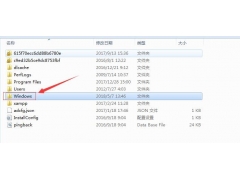


![RedHat服务器上[Errno 5] OSError: [Errno 2]的解决方法](https://img.pc-daily.com/uploads/allimg/4752/11135115c-0-lp.png)

